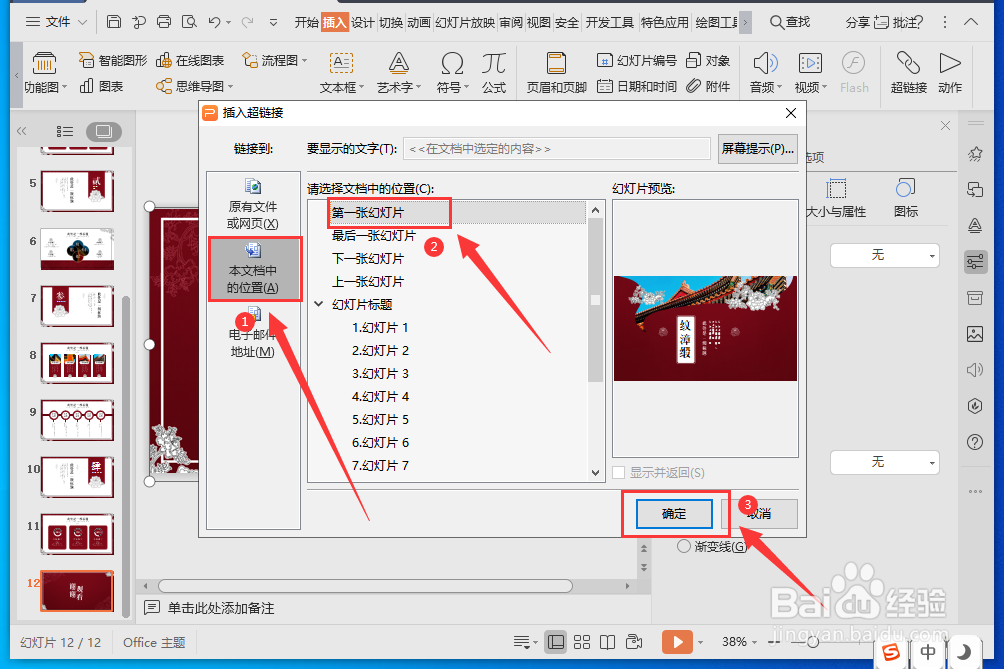1、用WPS Office打开幻灯片,选中最后一张幻灯片,点击“插入”菜单选项卡。

2、依次点击“形状”-“矩形”选项按钮。
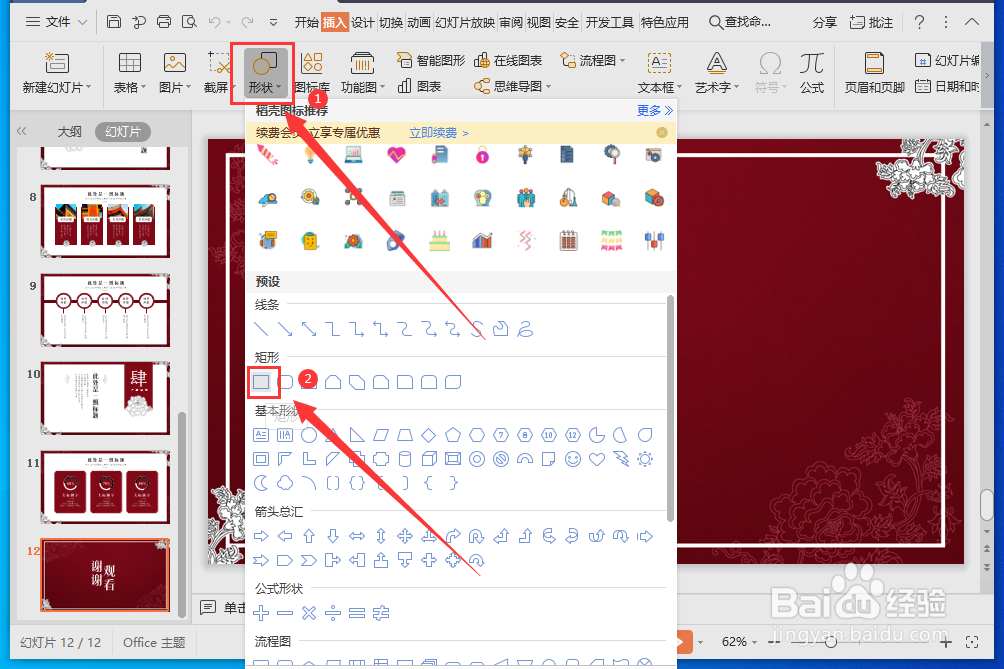
3、画好矩形以后,点击鼠标右键,在弹出的选项框中点击“设置对象格式”选项。
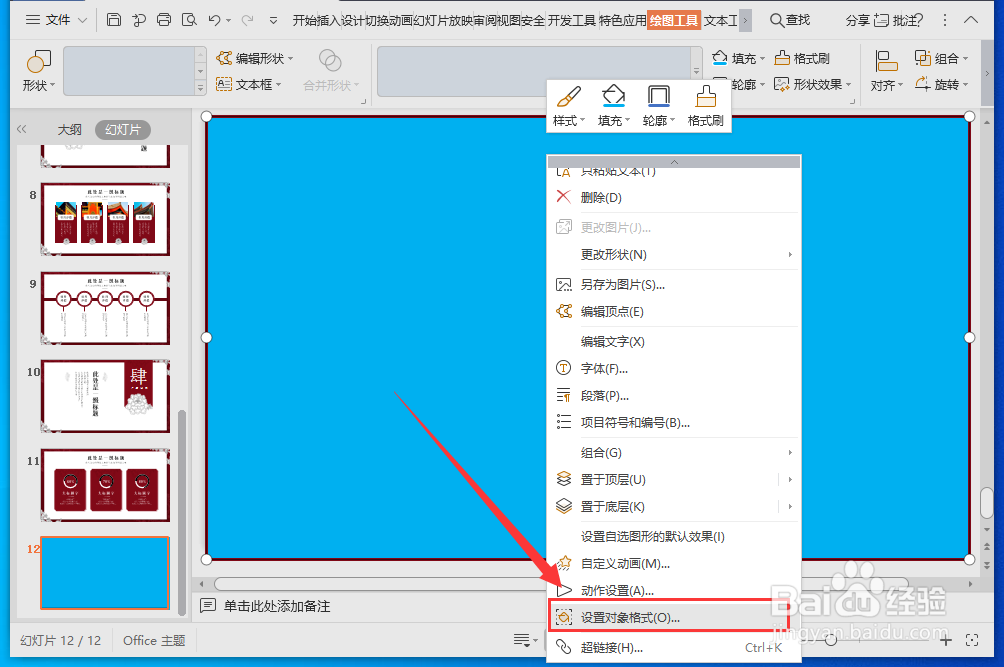
4、在“对象属性”对话框中,将“填充”和“线条”两个选项都选择“无”。
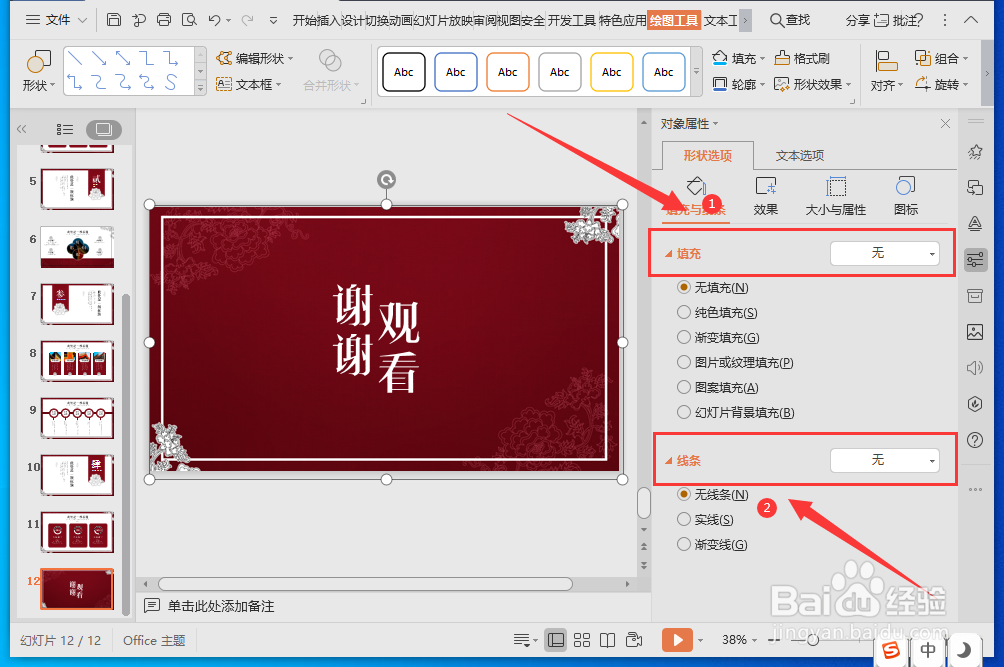
5、继续选中图形,点击“插入”菜单选项卡,再点击“超链接”选项按钮。
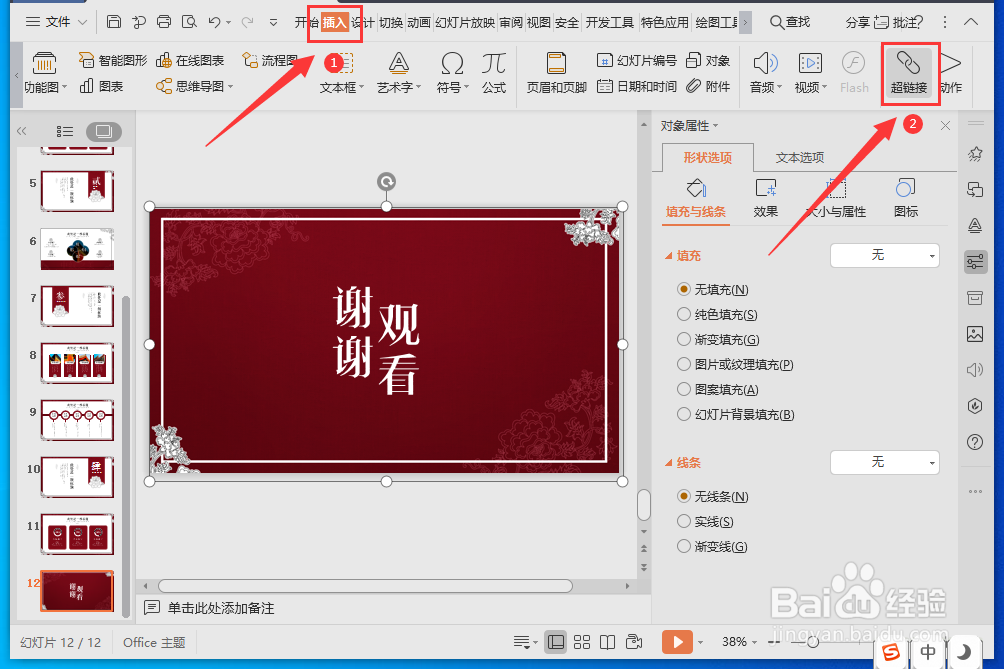
6、在对话框中点击左侧“本文档中的位置”,选择“第一张幻灯片”,再点击“确定”按钮。这样在播放幻灯片结束后就会跳转到第一张幻灯片上,实现循环播放了。
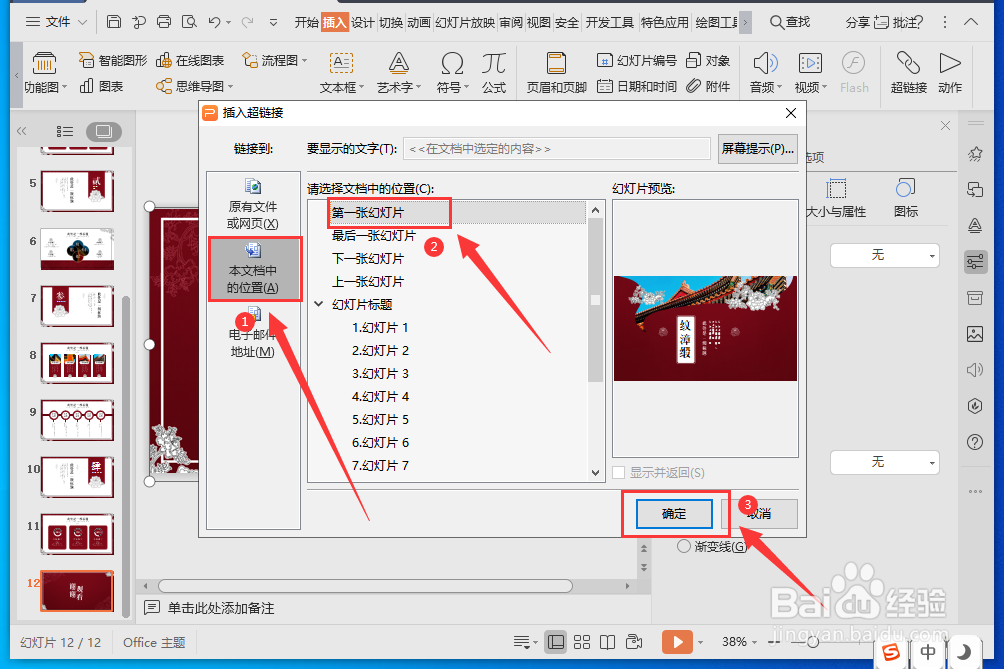
1、用WPS Office打开幻灯片,选中最后一张幻灯片,点击“插入”菜单选项卡。

2、依次点击“形状”-“矩形”选项按钮。
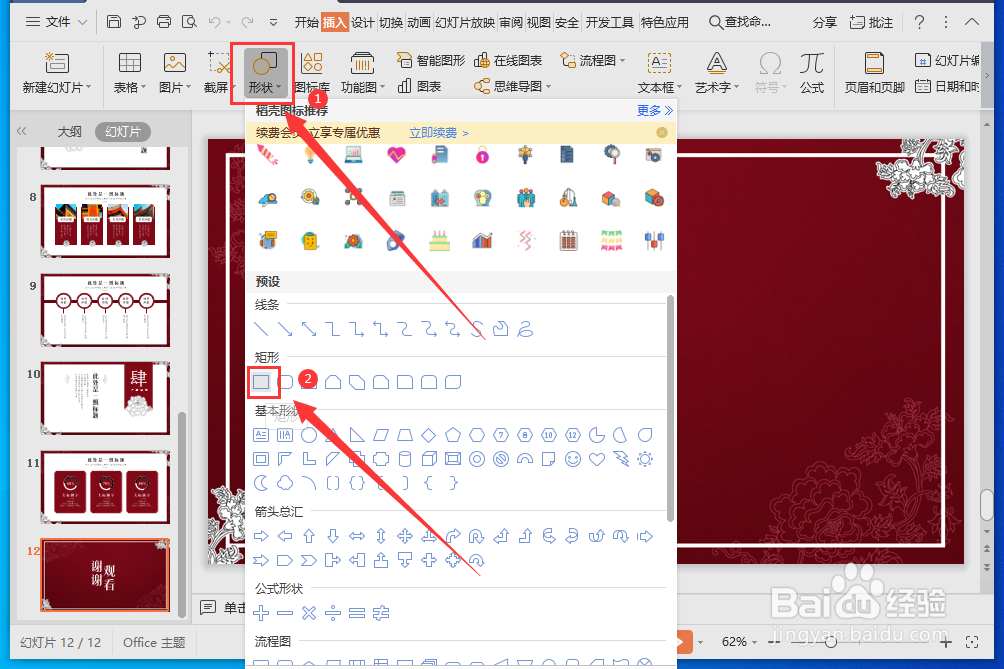
3、画好矩形以后,点击鼠标右键,在弹出的选项框中点击“设置对象格式”选项。
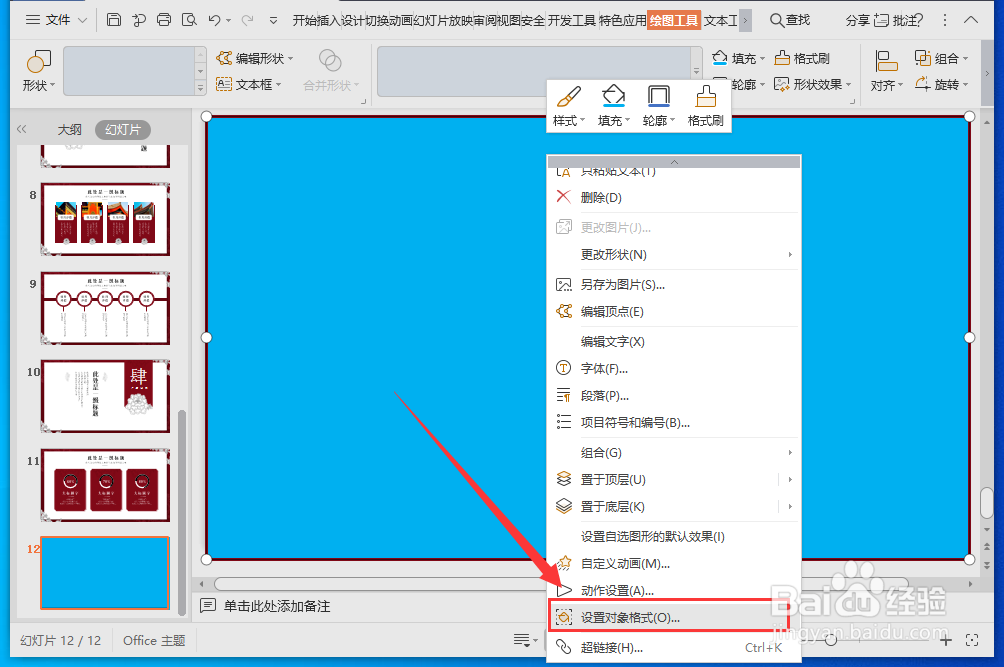
4、在“对象属性”对话框中,将“填充”和“线条”两个选项都选择“无”。
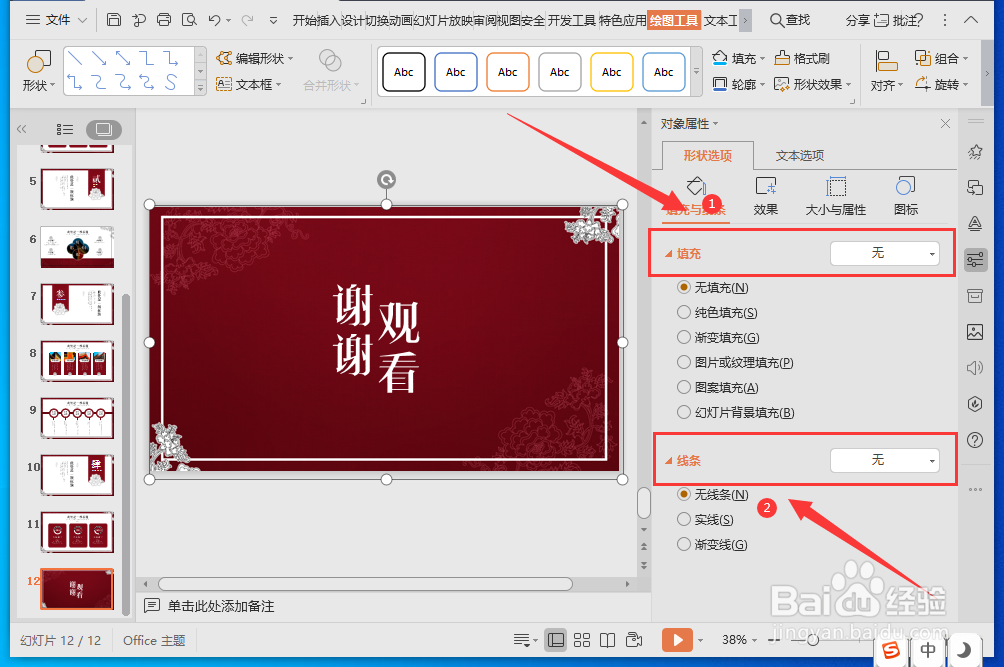
5、继续选中图形,点击“插入”菜单选项卡,再点击“超链接”选项按钮。
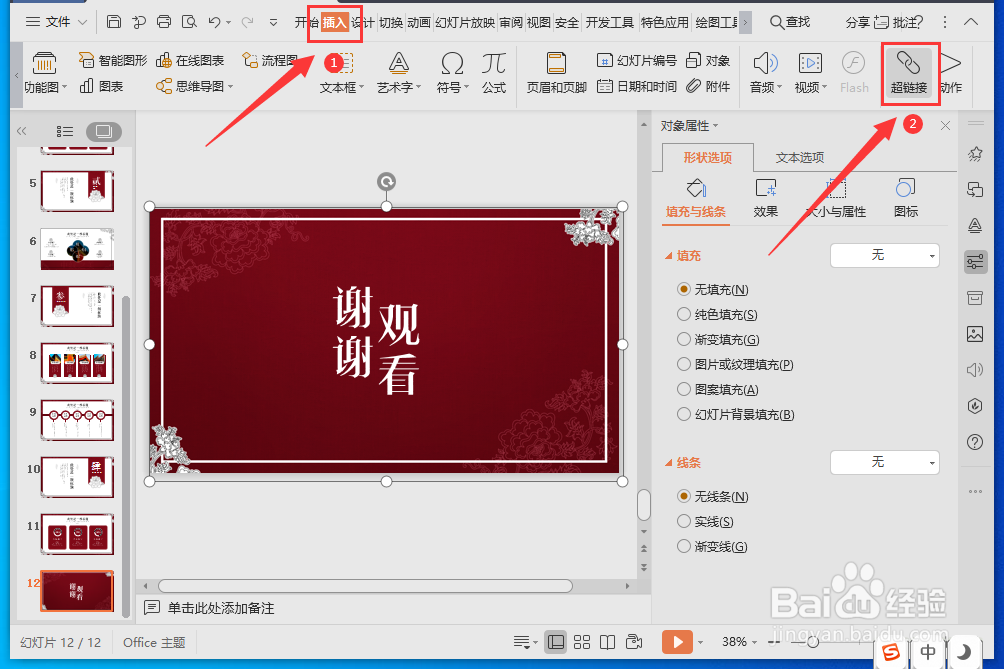
6、在对话框中点击左侧“本文档中的位置”,选择“第一张幻灯片”,再点击“确定”按钮。这样在播放幻灯片结束后就会跳转到第一张幻灯片上,实现循环播放了。